
Cara melihat password wifi yang sudah connect di android tanpa root , Internet sekarang sudah menjadi kebutuhan wajib bagi kebanyakan orang, baik untuk kebutuhan perkerjaan ataupun hanya untuk bersantai seperti menonton video ataupun bermain game.
Kehadiran internet membuat orang-orang dari berbagai belahan dunia dapat terhubung dan berkomunikasi tanpa batas dengan jarak dan waktu. نادي روما اللاعبون Sehingga teknologi internet dapat dikatakan tak terpisahkan dari kehidupan kita sehari-hari.
Hampir di mana-mana banyak titik akses WiFi gratis dipasang, seperti di restoran atau pusat perbelanjaan. كزنو Kadang-kadang, ketika seseorang menanyakan password untuk Wi-Fi kita serng lupa untuk mengingatnya, padahal WiFi kita sudah tersambung.
Bagi sebagian orang mungkin sulit untuk mengetahui password untuk Wi-Fi yang telah terhubung ke smartphone Android.
Daftar Isi Artikel
Cara melihat password wifi yang sudah connect di android tanpa root
Menggunakan Aplikasi
- Pertama, Anda dapat men-download dan menginstal ES File Explorer pada aplikasi Google Play Store.
- Setelah didownload dan diinstal dengan sukses, buka aplikasi.
- Kemudian buka folder file yang digunakan aplikasi Android ES File Explorer, maka folder data ada tampilan ACCT, konfigurasi, cache, dll
- Anda dapat memilih folder data, pergi ke Data> misc> Wi-Fi. Selain itu, Anda dapat memilih sebuah file bernama wpa_supplicant.conf.
- Setelah file dibuka wpa_supplicant.conf Anda dapat melihat SSID dari jaringan data dan password untuk terhubung ke smartphone Wi-Fi Android .
- kemudian simpan SSID dan password untuk menyambung kembali ke Wi-Fi .
- Dengan cara ini Anda dapat dengan mudah melihat password WiFi yang sudah terhubung sebelumnya ke smartphone Android, cara ini akan sangat berguna ketika sandi WiFi dilupakan.
Perlu diingat, bahwa metode ini tidak selalu berfungsi karena ada beberapa vendor atau merek smartphone yang mengunci file tersebut. Jika anda memang yakin ingin bisa mengaksesnya maka anda harus melakukan Root terlebih dahulu.
Biasanya untuk mendapatkan koneksi Internet yang cepat, pengguna smartphone Android akan memilih untuk menggunakan koneksi WiFi atau Wireless yang dihubungkan oleh perangkat WiFi.
Dengan Settingan Router
Sama halnya dengan metode pertama. Aplikasi ini memungkinkan penggunanya untuk melihat Password sampai mengatur settingan pada router WIFI..
Dengan aplikasi ini, kamu bisa lebih praktis untuk membuka setting pada Router WIFI, tanpa melalui browser (Halaman admin) seperti sebelumnya.
Cara pakainya begini :
- Install Aplikasi WIFI Router Settings
- Buka Aplikasinya
- Sambungkan WIFI ke router
- Buka menu Router Settings
- Lalu cek Passwordnya disana
Dan disini akan terlihat seluruh Password WIFI yang pernah tersambung di
HP Android anda. Anda bisa menyimpannya dengan cara Screenshots jika
tidak mau repot membuka Filenya lagi.
Buka File yang sudah ditemukan tadi dengan mode Text Viewer atau HTML Viewer (Sudah tersedia pada ES File Explorer) untuk melihat jaringan SSID juga Passwordnya.
Menggunakan Pengaturan HP (Samsung)
Melihat password wifi yang sudah connect di Android melalui menu pengaturan Samsung merupakan cara yang termudah. Hanya saja akan membutuhkan bantuan aplikasi pihak ketiga. Berikut langkah-langkahnya:
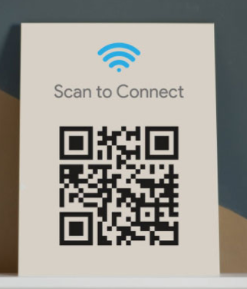
- Anda dapat membuka menu pengaturan pada HP Samsung anda
- Selanjutnya pilihlah koneksi
- Lalu pilih Menu Wi-Fi dan sambungkan smartphone dengan Wifi yang akan dilihat password-nya
- Jika sudah tersambung, kemudan klik icon gear pada samping kanan
- Selanjutnya anda dapat mengklik tombol Kode QR pada bagian bawah
- Lalu akan muncul Kode QR yang harus dipindai sehingga bisa melihat password Wifi yang sudah tersambung di Android
- Agar bisa melihat password wifi yang tersembunyi pada Kode QR maka anda harus menginstal aplikasi bernama WiFi QR Code Scanner. Anda dapat download aplikasi tersebut pada smartphone lain yang ingin tersambung ke Wifi yang sama.
Baca juga:
Cara membuka WhatsApp di laptop atau PC tanpa aplikasi


